Pruebas en un entorno real
Pruebe en producción sin marcas de agua.
Funciona donde lo necesites.
Los archivos en formato de documento portátil se utilizan en diversas empresas. A la hora de elaborar documentos, los desarrolladores utilizan el formato PDF para ayudar a sus clientes. Gracias a las bibliotecas actuales, crear PDF nunca ha sido tan fácil. Debemos evaluar elementos como la construcción, la lectura y la conversión para determinar qué biblioteca comercial es mejor utilizar en un proyecto.
IronPDF es un sólido conversor de PDF que puede realizar casi cualquier operación que pueda realizar un navegador. Crear, leer y manipular documentos PDF es sencillo con la biblioteca .NET para desarrolladores. IronPDF convierte documentos HTML a PDF utilizando el motor de Chrome. IronPDF es compatible con HTML, ASPX, Razor HTML y MVC View, entre otros componentes web. La aplicación Microsoft .NET es compatible con IronPDF (tanto aplicaciones web ASP.NET como aplicaciones Windows tradicionales). IronPDF también puede utilizarse para crear un documento PDF visualmente atractivo.
Podemos hacer un documento PDF a partir de HTML5, JavaScript, CSS e imágenes con IronPDF. Además, los archivos pueden tener cabeceras y pies de página. Gracias a IronPDF, podemos leer fácilmente un documento PDF. IronPDF también cuenta con un completo motor de conversión de PDF y un potente conversor de HTML a PDF que puede manejar documentos PDF.
Abra el software Visual Studio y vaya al menú Archivo. Seleccione "Nuevo proyecto" y, a continuación, "Aplicación de consola". En este artículo, vamos a utilizar una aplicación de consola para generar documentos PDF.
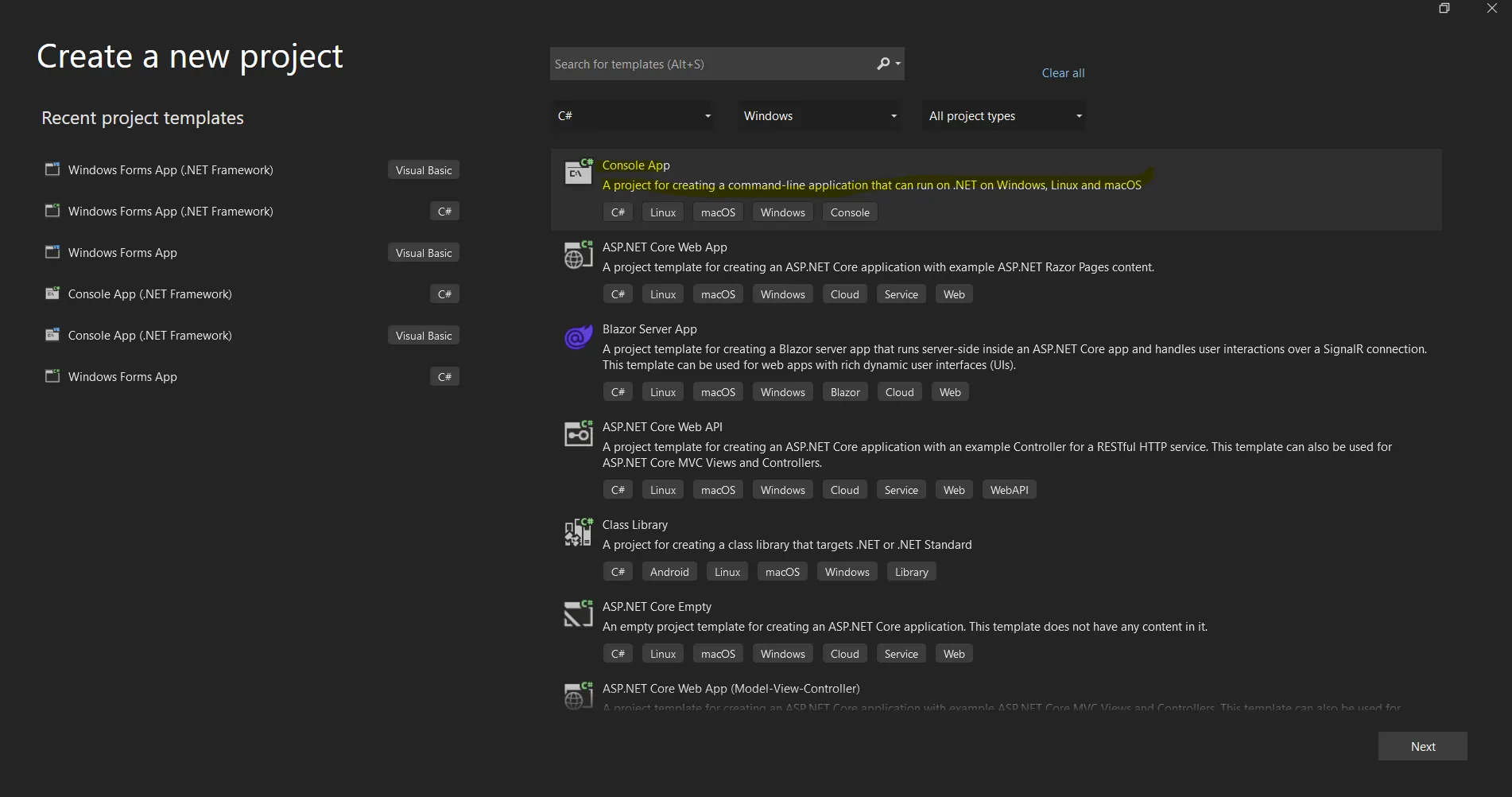
Crea un nuevo proyecto en Visual Studio.
Introduzca el nombre del proyecto y seleccione la ruta del archivo en el cuadro de texto correspondiente. A continuación, haga clic en el botón Create y seleccione el .NET Framework necesario, como en la captura de pantalla siguiente.
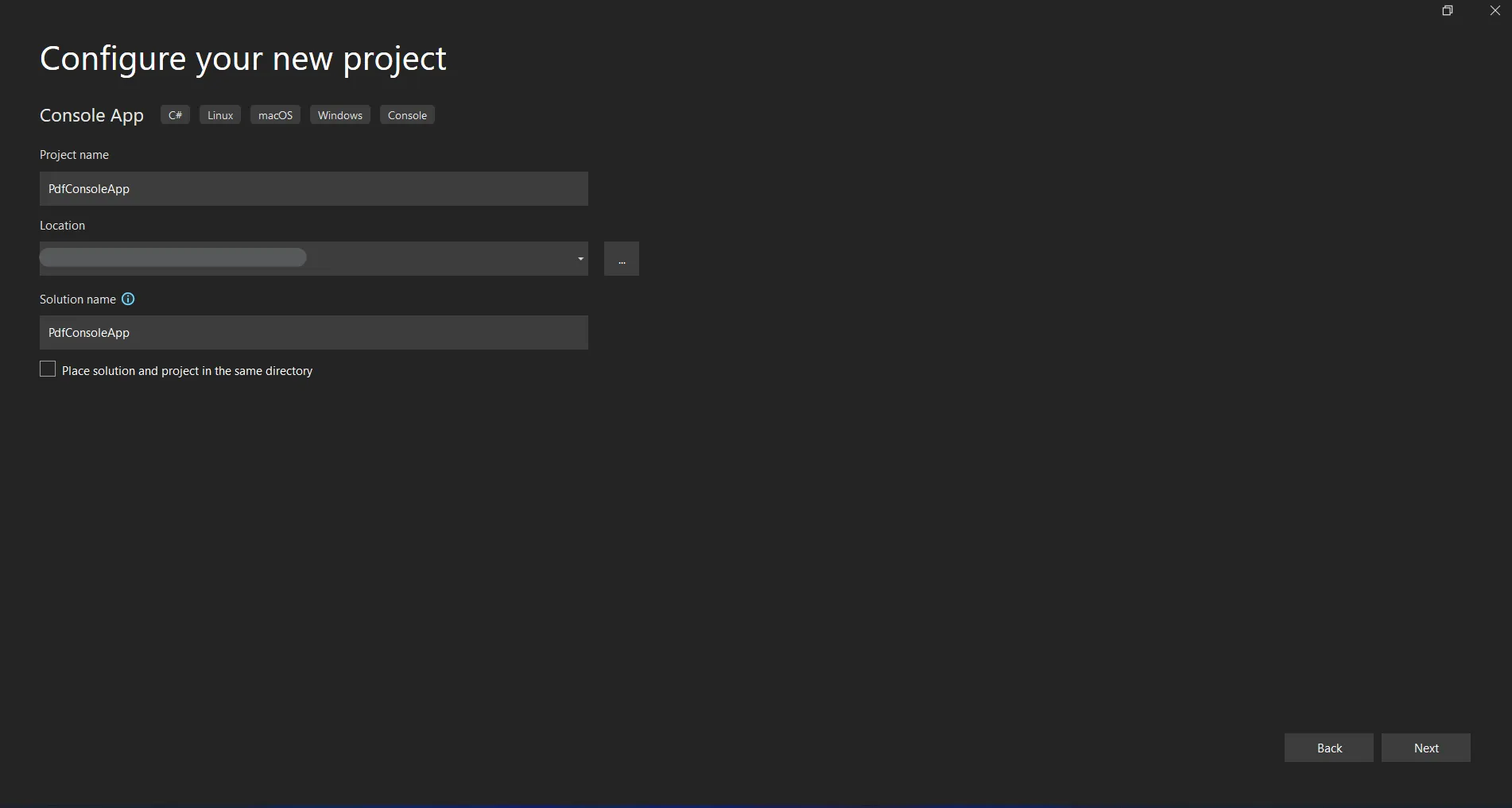
Configurar nuevo proyecto en Visual Studio
El proyecto de Visual Studio generará ahora la estructura para la aplicación seleccionada, y si ha seleccionado la Consola, Windows y Aplicación Web, abrirá el archivo program.cs donde podrá introducir el código y construir/ejecutar la aplicación.
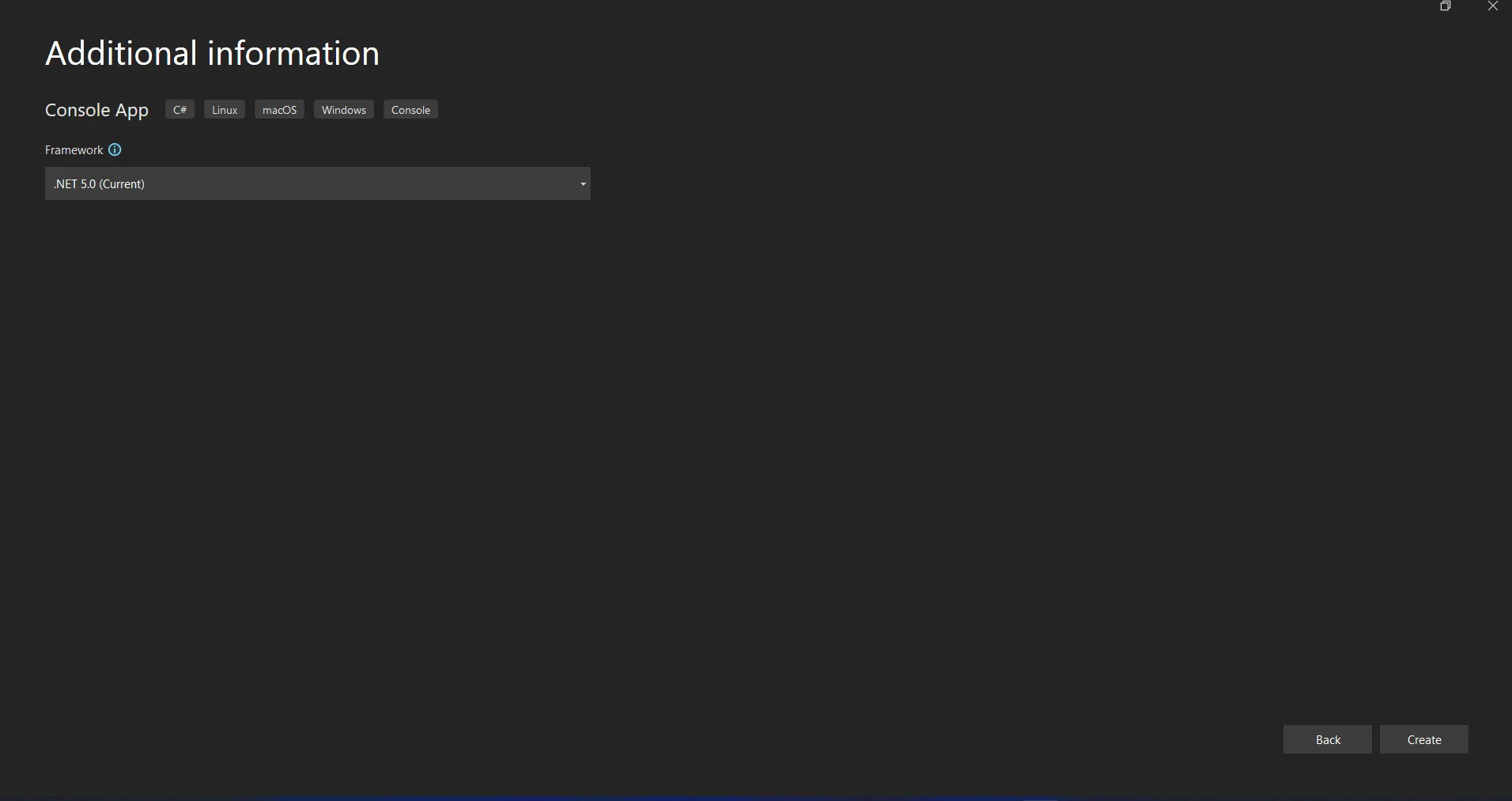
**Selección de .NET Core
A continuación, podemos añadir la biblioteca para probar el código.
La biblioteca IronPDF puede descargarse e instalarse de cuatro maneras.
Estos son:
El software Visual Studio proporciona la opción NuGet Package Manager para instalar el paquete directamente en la solución. La siguiente captura de pantalla muestra cómo abrir el Gestor de paquetes NuGet.
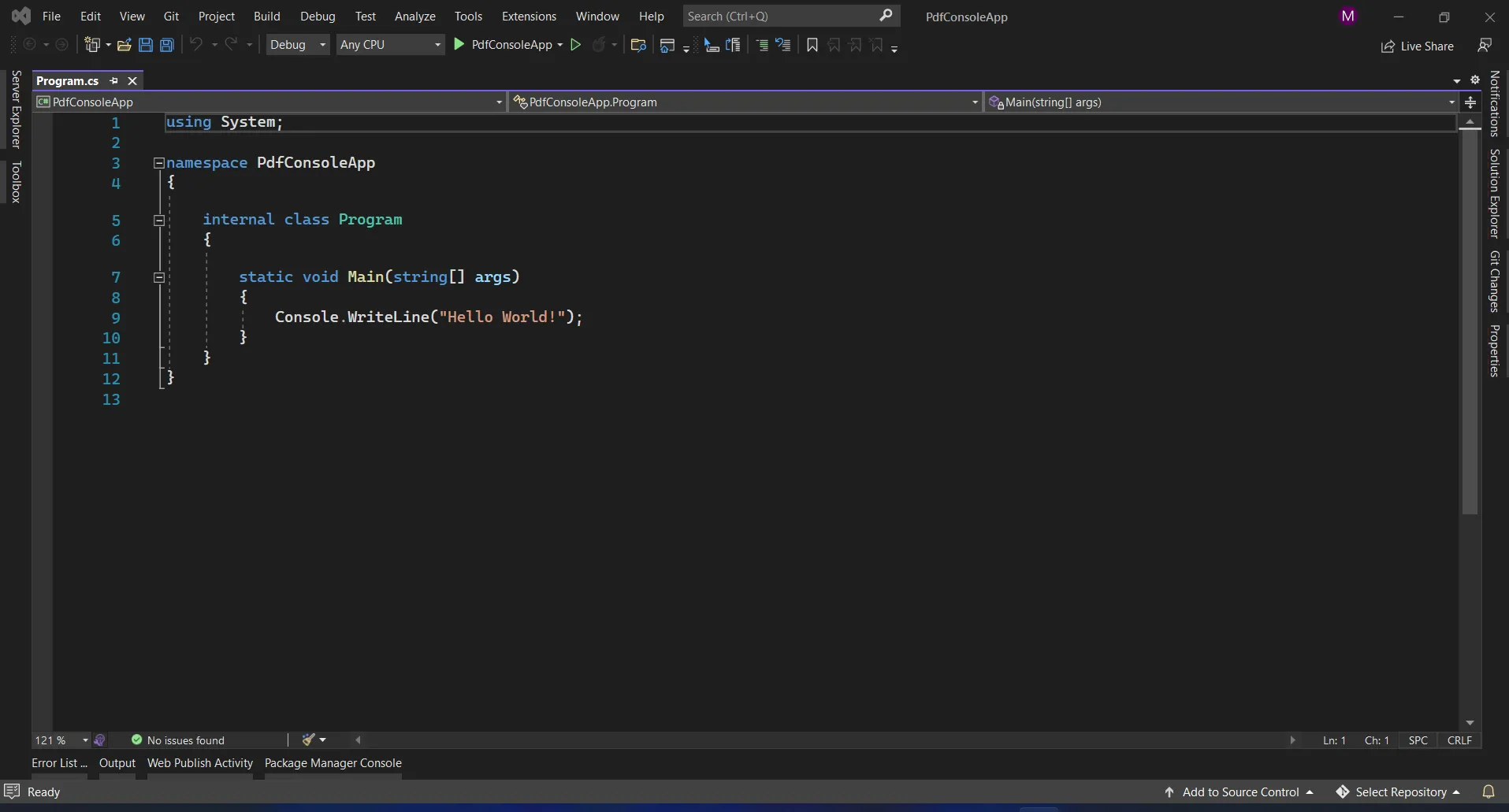
Archivo programa.cs de Visual Studio
Proporciona el cuadro de búsqueda para mostrar la lista de paquetes del sitio web de NuGet. En el gestor de paquetes, tenemos que buscar la palabra clave "IronPdf", como en la siguiente captura de pantalla.
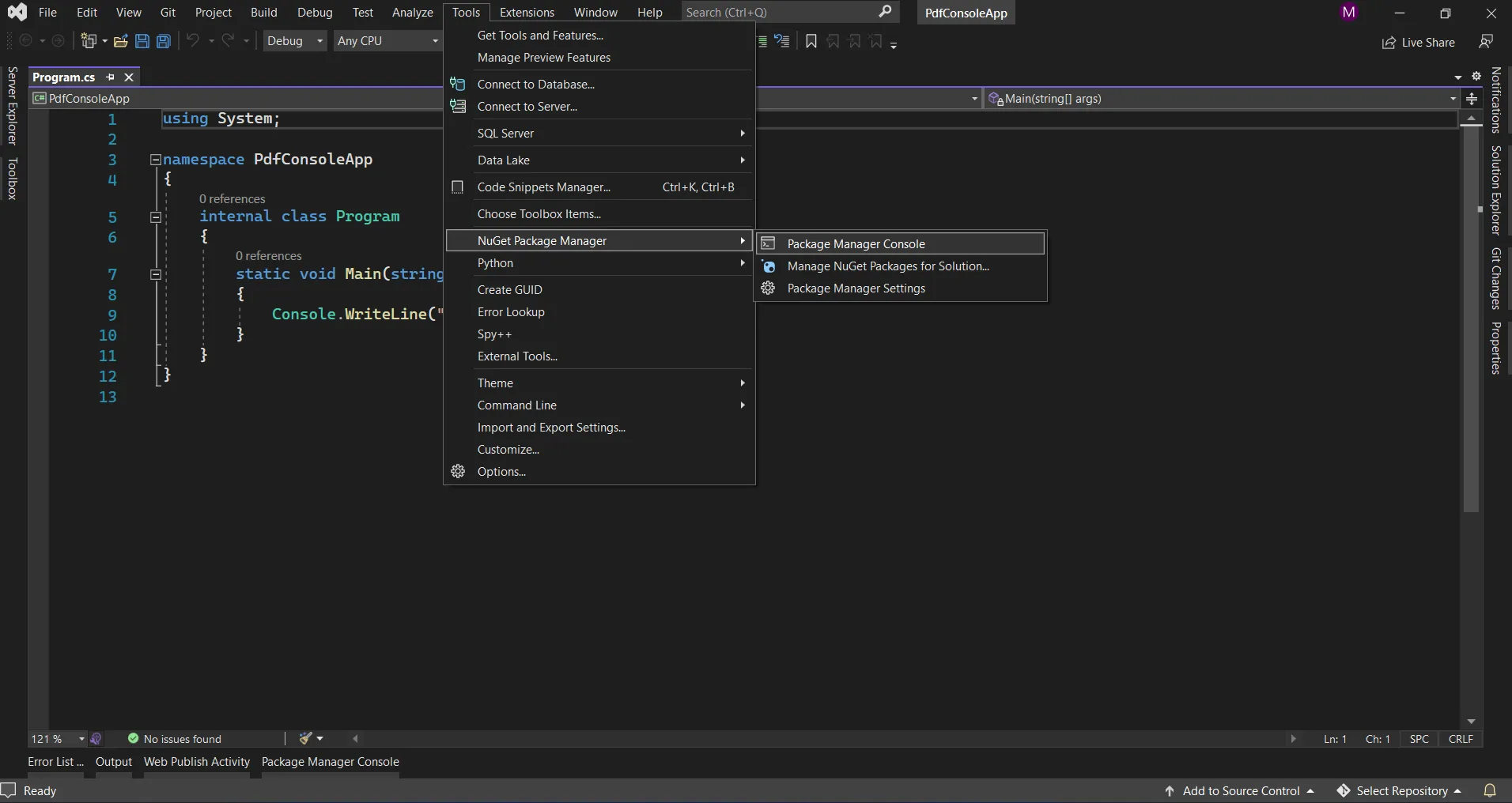
Gestor de paquetes NuGet
En la imagen anterior, podemos ver la lista de los elementos de búsqueda relacionados. Debemos seleccionar la opción necesaria para instalar el paquete en la solución.
En Visual Studio, vaya a Herramientas > Gestor de paquetes NuGet > Consola del gestor de paquetes
Introduzca la siguiente línea en la pestaña de la consola del gestor de paquetes:
Install-Package IronPdf
Ahora el paquete se descargará/instalará en el proyecto actual y estará listo para su uso.
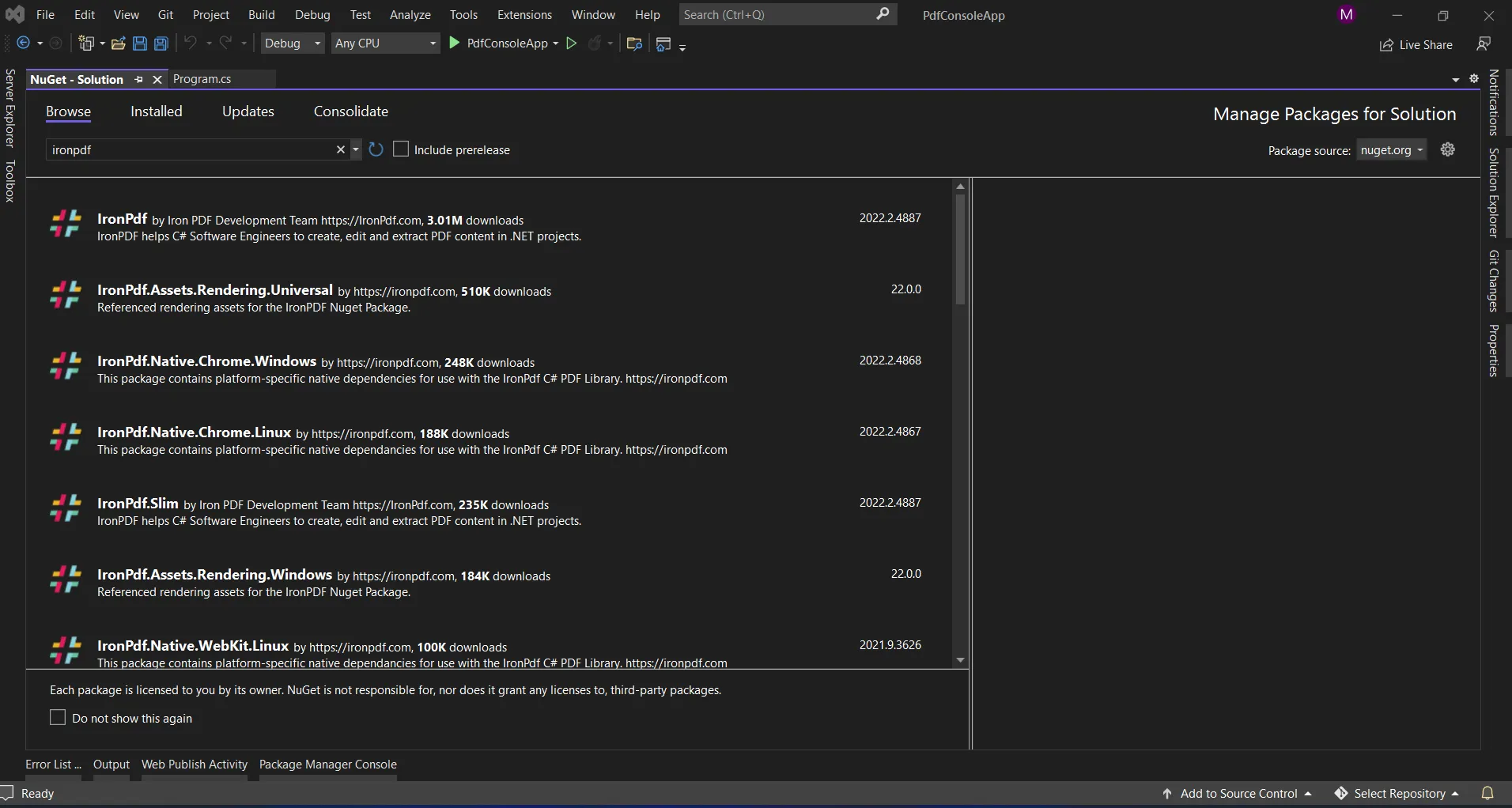
Biblioteca IronPdf en el gestor de paquetes NuGet.
La tercera forma es descargar el Paquete NuGet directamente desde el sitio web.
Visite nuestro sitio web IronPDF para descargar el último paquete directamente del sitio web. Una vez descargado, sigue los pasos que se indican a continuación para añadir el paquete al proyecto.
El programa IronPDF nos permite realizar la extracción de texto del archivo PDF y convertir páginas PDF en objetos PDF. A continuación se muestra un ejemplo de cómo utilizar IronPDF para leer un PDF existente.
El primer método consiste en extraer texto de un PDF y el fragmento de código de ejemplo se muestra a continuación.
var pdfDocument = IronPdf.PdfDocument.FromFile("result.pdf");
string AllText = pdfDocument.ExtractAllText();var pdfDocument = IronPdf.PdfDocument.FromFile("result.pdf");
string AllText = pdfDocument.ExtractAllText();Dim pdfDocument = IronPdf.PdfDocument.FromFile("result.pdf")
Dim AllText As String = pdfDocument.ExtractAllText()En DesdeArchivo se utiliza para cargar el documento PDF a partir de un archivo existente y transformarlo en DocumentoPDF como se muestra en el código anterior. Podemos leer el texto y las imágenes accesibles en las páginas PDF utilizando este objeto. El objeto tiene un método llamado ExtraerTodoTexto que extrae todo el texto de todo el documento PDF, a continuación, mantiene el texto extraído en la cadena podemos utilizar la cadena para procesar.
A continuación se muestra el ejemplo de código para el segundo método que podemos utilizar para extraer texto de un archivo PDF, página por página.
using PdfDocument pdf = PdfDocument.FromFile("result.pdf");
for (var index = 0; index < pdf.PageCount; index++)
{
int PageNumber = index + 1;
string Text = pdf.ExtractTextFromPage(index);
}using PdfDocument pdf = PdfDocument.FromFile("result.pdf");
for (var index = 0; index < pdf.PageCount; index++)
{
int PageNumber = index + 1;
string Text = pdf.ExtractTextFromPage(index);
}Using pdf As PdfDocument = PdfDocument.FromFile("result.pdf")
For index = 0 To pdf.PageCount - 1
Dim PageNumber As Integer = index + 1
Dim Text As String = pdf.ExtractTextFromPage(index)
Next index
End UsingEn el código anterior, vemos que primero cargará todo el documento PDF y lo convertirá en un objeto PDF. A continuación, obtenemos el recuento de páginas de todo el documento PDF mediante un método incorporado llamado CuentaPáginas y obtendrá el número total de páginas disponibles en el documento PDF cargado. Utilizando el "bucle for" y ExtraerTextoDePágina nos permite pasar el número de página como parámetro para extraer texto del documento cargado. A continuación, guardará el texto exacto en la variable de cadena. Asimismo, extraerá texto del PDF página por página con ayuda del bucle "for" o "for each".
IronPDF es una de las bibliotecas PDF más utilizadas. No depende de ninguna otra biblioteca de terceros. Es independiente y no necesita que Adobe Reader esté instalado en su máquina. Funciona en múltiples plataformas. El precio de lanzamiento de IronPDF es de $749. Existe la opción de pagar una cuota de un año por el soporte y las actualizaciones del producto, e IronPDF también ofrece cobertura de redistribución libre de derechos por un coste adicional. Para más información, visite nuestra página página de precios.
9 productos API .NET para sus documentos de oficina








